Методи перетворення зображень у форматі HEIC у JPG

- 1803
- 8
- Leroy Luettgen
Влітку та осінь 2017 року Apple оголосила про випуск нових операційних систем, Macos High Sierra (червень) та iOS 11 (вересень), в яких з'явився підтримка нового формату HEIF Images. За словами його розробників від Moving Picture Expertsgroup, цей формат виявився вдвічі більш ефективним, ніж ще один супер популярний формат зображень JPG, використовуючи стиснення, зберігаючи прийнятний рівень якості креслення.

Нові файли формату мають розширення .Heic і здатні зберігати у файлі такого ж розміру, що і JPG, вдвічі більше пікселів. Іншими словами, з рівними розмірами якість картини стиснута відповідно до алгоритму HEIF, набагато краща.
На жаль, навіть в останній версії Windows цей формат не підтримується, тому багато користувачів зацікавлені в способах перенесення формату HEIC до JPG. Сьогодні ми розповімо вам, як це робиться декількома способами.
Що таке гейк
Формат підтримує можливість зберігання декількох графічних елементів в одному файлі та включає метадані, що описує основні параметри кожного з них. Високоефективні алгоритми стиснення, які використовуються на таких зображеннях.
Видавлення файлів ефективніше, ніж у форматі JPEG, HEIC без втрати якості дозволяє заощадити багато місця на диску, підтримуючи двома -зворотну палітру (16 біт) та дані про прозорість зображень.
Цей формат можна вважати ідеальним, якщо не для одного ", а": несумісність з операційними системами сім'ї Windows, включаючи флагман "десять". В даний час проблема вирішується за допомогою третімпартійних послуг.
Хоча HEIC вважається форматом, який використовується на iPhone/iPad для зйомки зображень, насправді його можливості набагато ширші: маючи контейнерну структуру, він знає, як зберігати відео та звук в одній фала, використовуючи кодування HEVC.
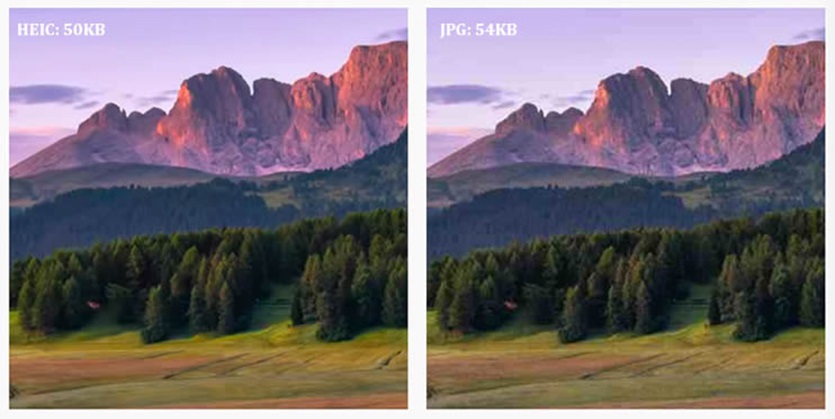
Зокрема, застосовуючи режим зйомки під назвою живі фотографії в Apple Gadgets, ви можете створити файл, який зберігає кілька різних фотографій і навіть коротке супутнє звукове повідомлення. У контейнері ви можете зберігати три -секундне відео, записане у форматі MOV.
Окрім інкапсуляції, HEIC дозволяє легко звертатися, вирізаючи зображення та подібні маніпуляції, зберігаючи при цьому початкову якість та роздільну здатність зображення.
Як переглянути файли файлів HEIC у Windows
Більшість загальних графічних редакторів, що працюють серед Windows, не знають, як розпізнати новий графічний формат. Проблему можна вирішити за допомогою третьих партійних плагінів для графічних редакторів у вигляді кодеків, які розуміють HEIC.
Звичайно, доцільно шукати плагіни в місцях, де ризик зловживання шкідливим є мінімальним - на офіційних ресурсах, таких як магазин Microsoft.
Як приклад того, як відкрити формат файлу HEIC, розглянемо кодек Opentrans HEIC, який надає можливість переглянути нову графіку формату в Windows 10. Це стосується стандарту, тобто глядачів та редакторів зображень, що входять до розподілу. Нитка за комп’ютером, спортсмен, швидше за все, не зможе зрозуміти формат HEIC. Для них вам потрібно буде шукати спеціалізоване рішення.
Codec Opentrans HEIC розповсюджується безкоштовно, ви можете завантажити його на свій комп'ютер/ноутбук з офіційного сайту. Після встановлення кодека вам потрібно буде виконати стандартну процедуру перепризначення для перегляду файлів цього формату - ми знаходимо файл HEIC, натисніть на нього за допомогою правої кнопки миші, виберіть меню "Відкрити за допомогою",.
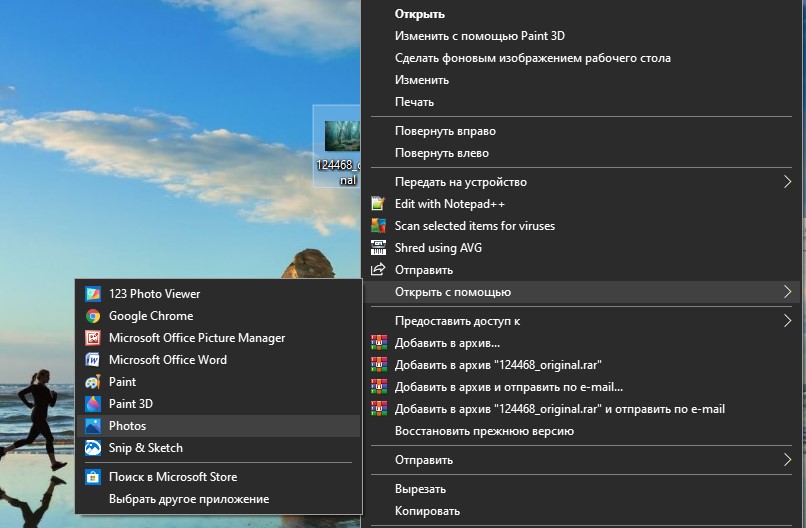
Кодек підтримує дисплей серед ескізів фотографій та малюнків Windows 10, просте перетворення в JPEG, але інкапсульовані відеофайли не розуміють.
Ви також можете відкрити файл HEIC з іншими програмами та кодеками, але більшість з них платять або умовно безкоштовні. Залишається дочекатися випуску нових Windows Windows - можливо, вони реалізують підтримку нового формату "Apple", хоча обидва програмні гіганти надзвичайно неохоче розпізнавати досягнення один одного.
Як перетворити гейк в jpg
Інтеграція підтримки нового формату хороша, але в деяких випадках цього недостатньо. Багато кроликів наділені основними засобами редагування зображень, але для HEIC такі функції не завжди працюють. Особливо - якщо у вас є потреба в більш серйозному редагуванні файлів за допомогою потужних графічних редакторів. Крім того, обмін фотографіями у форматі HEIF не гарантує, що ваші друзі мають відповідний кодек, тому іноді найкращим рішенням є перетворення HEIC в більш звичний JPG.
IOS знає, як це зробити самостійно - вам просто потрібно вибрати в "Налаштуваннях" Point "Photo" та опція "Автоматична передача на ПК". У цьому випадку, обмінюючись файлами через USB -шнур, усі зображення в контейнері HEIF автоматично перетворюються на JPEG (а також відео з H.265 в Н.264).
ПОРАДА. Така трансформація призводить до погіршення якості картини, отже, якщо можливо, намагайтеся обійтися без перетворення, а тим більше без множинних зворотних перетворень.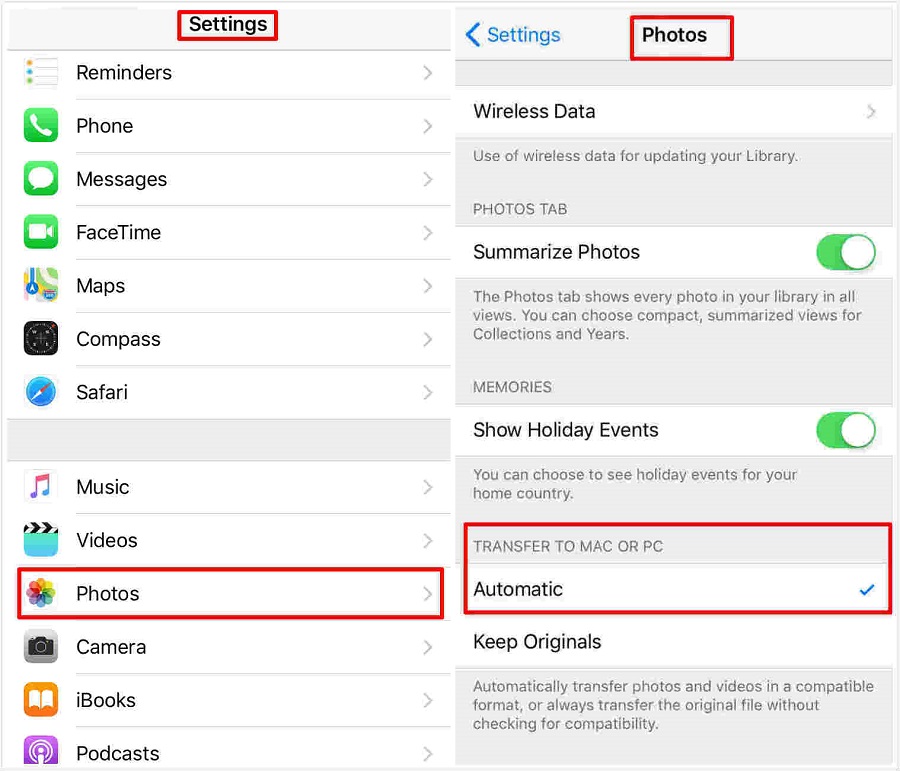
Але оскільки користувачі Windows цей метод перетворення недоступний, розглянемо інші можливості. Існує вибір двох варіантів: Завантажте та встановіть конвертер на свій ПК або ноутбук або скористайтеся онлайн -сервісом.
Почнемо з першого варіанту. Розглянемо перетворювач CopyTrans Heic, який розповсюджується безкоштовно, який перетворює HEIC в JPG.
Програма для Windows, починаючи з версії 7, можна завантажити за посиланням https: // www.Копіютранс.NET/COPYTRANSHEIC/.
Інструкції щодо встановлення та використання програми для перетворення файлів HEIC у JPG:
- Запустити конвертер.
- Ми переходимо до провідника до каталогу з файлами у форматі HEIC, який потрібно перетворити, оскільки перетворювач не має графічного інтерфейсу (це робиться для мінімізації гучності програми), ми будемо працювати через контекстне меню;
- Для цього натисніть на зображення, щоб перетворитися за правою кнопкою миші;
- Буде контекстне меню, в якому ми вибираємо елемент "конвертувати JPG за допомогою CopyTrans";
- Перетворення займе кілька секунд, файл з’явиться в одній папці і матиме те саме ім’я, але з розширенням JPG. Початкове зображення не змінює програму.
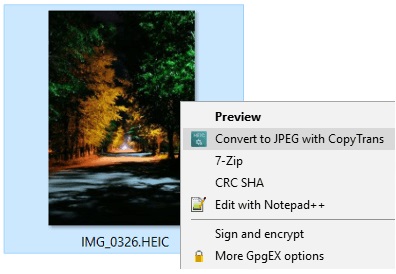
Перетворювач дозволяє групові маніпуляції. Якщо є потреба переробити кілька файлів у форматі JPEG, виберіть їх усі та натисніть на будь -яку кнопку правої миші. Подальші дії зрозумілі, але якщо є багато файлів для перенесення в звичайний формат, перетворення буде продовжено. У вас може виникнути враження, що програма висить, але це не так - у неї просто багато роботи, вам доведеться чекати.
Існують також подібні програми з графічним інтерфейсом, розробленим для зміни формату фотографії HEIC в JPG. Серед них можна відзначити, що наводяться конвертер Heic, Coolutils, Jpegmini та Apowersoft.
Вибираючи таку програму, головний фактор, на який потрібно звернути увагу - якість трансформації. Ви вже знаєте, що формат JPEG у цьому плані помітно неповноцінний, але методи перетворення подібного програмного забезпечення використовують різні.
Якщо ми поговоримо про перетворювач CopyTrans Heic, який ми вважаємо, це можна стверджувати, що він практично не погіршує оригінальне зображення. У будь -якому випадку, не -спеціаліст навряд чи помітить різницю. Правда, неможливо зберегти однаковий розмір за визначенням, і різниця буде майже подвійною - ми змогли перетворити розмір файлу HEIC 1.25 Мб у JPG Розмір 2.4 Мб. Іншими словами, збереження початкової якості можливе з відповідним збільшенням розміру зображення.
Другий метод трансформації не менш популярний - це використання онлайн -сервісів. Ви також можете знайти багато з них за бажанням, а загальний принцип приблизно однаковий: зображення зображення у спеціальному вікні та натискання кнопки, що ініціює процес перетворення. Раніше вам потрібно вказати цільову папку, але багато перетворювачів розмістили перетворений файл в одному каталозі, змінюючи лише розширення.
https: // www.YouTube.Com/годинник?v = jfuecewbwq
Приклади безкоштовних онлайн -сервісів перетворення в Інтернеті в JPG:
- CloudConvert.COM-це відомий перетворювач, який дуже зручний для використання та підтримує кілька інших поширених форматів графічних файлів;
- Apowersoft.Com - дозволяє змінити якість отриманого файлу, зберігаючи дані EXIF;
- Healthtojpg.COM - це перетворювач, здатний до масової трансформації групи Phalax до 50 за сеанс;
- Аконверт.Com - це хороша послуга, з можливістю маніпуляцій з розміром графічного файлу та підтримкою інших форматів, розмір кордону становить 200 Мб.
Основна перевага онлайн -перетворювачів - відсутність необхідності завантаження та встановлення програми на жорсткому диску. Але є ймовірність, що всі перетворені файли можуть зберігатися на сервері сервісу, тому особисті фотографії краще не конвертувати. Якщо, звичайно, ви не хочете, щоб вони потрапляли в чужі руки.
Розглянемо алгоритм перетворення на прикладі служби HEICTOJPG.Com:
- Ми переносимо файл формату HEIC у вікно, розташований вгорі зліва з мишкою;
- Ви можете використовувати альтернативний спосіб - натиснути на "+" та вибрати потрібний файл через провідник;
- Перетворення розпочнеться автоматично;
- Після завершення трансформації ви можете завантажити файл у вибраному форматі на свій комп'ютер.
- « Все про програму Punkbuster - чому це потрібно і як її видалити
- Яка помилка MSVCR100.Dll, і як з цим поводитися самостійно »

